日系教程,ps調出日系數碼膠片效果教程
當你面臨著海南島絕美的海景時相信你是不會停止按住快門的手的!早晨紅彤彤的剛從海平面探出頭來的太陽和傍晚時分絢麗多彩的晚霞是眾多攝影愛好者們的最愛!
但是!那時候人多呀,為了避免照片中不小心出鏡的路人甲乙丙,我只好頭頂烈日和模特“戲水”于海邊!
好了,言歸正傳。我們現在使用的大多數是數碼機,以C家和N家居多,但是有時候看到膠片機出來的效果也很吸引人,手癢癢的也想嘗試怎么辦呢?那么,答案來了,現在我們運用強大的PS分幾步即可完成!
下面是幾組原圖和完成圖對比。

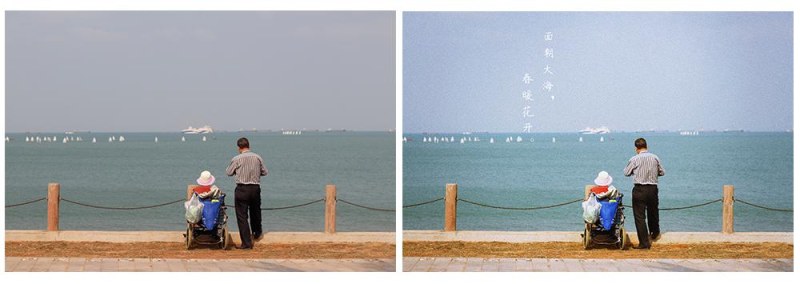
說實話,那天的天氣不是很好,有點灰蒙蒙的,照片看起來很臟,不夠清爽透徹!我們每看到一張照片時要學會分析它的好與不好,不只是構圖,照片的色彩,人物所展現的情感都很重要,有時候甚至比構圖重要!
我們先將原片導入PS,然后分析照片,當你拍照時照片的效果已經大致映在你的腦海里了,你所要做的就是運用PS將其呈現出來!上面說到這張照片看起來很灰很臟,不夠清爽透徹!我們就想辦法將其調整過來!
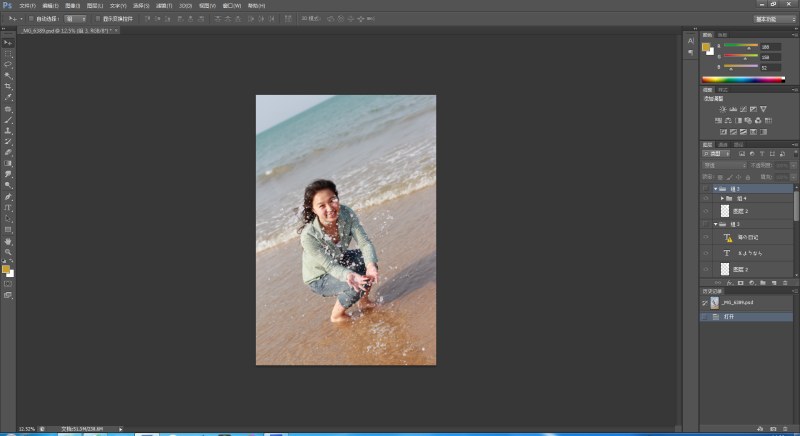
我拍照時沒有助理,都是一個人完成的,不可能一邊拍照一邊用反光板補光,所以拍出來的照片人物有時候會出現陰陽臉或者某些地方過曝的情況!相信很多攝影愛好者也遇到過這個問題。
我們先對原片進行調整,按住Ctr+Atr+2,提取高光,然后調整對比度,我習慣于先將過曝的地方降低亮度,參數根據每張照片來設置。
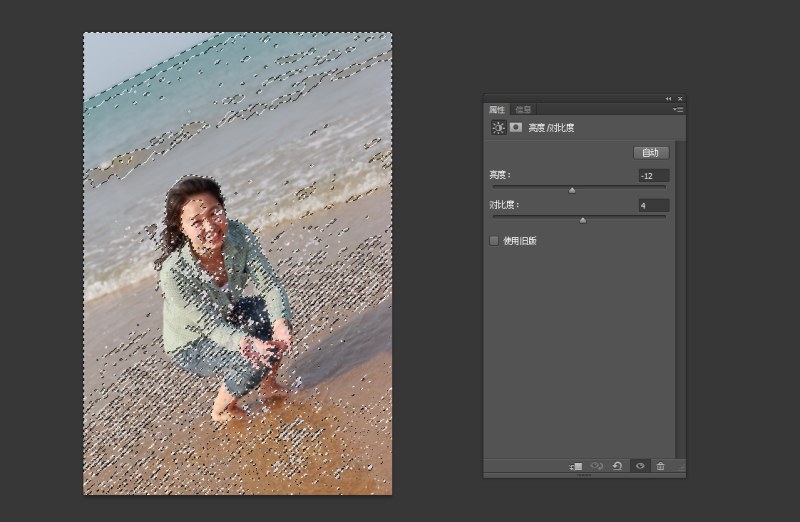
接下來將亮度對比度調整圖層復制一層,按住Ctrl+I將其反相,這一步將暗部調亮,具體的參數根據照片而定。好了,大致的光影調節就完成了,接下來是重點了!
下一篇:人像調色——酒吧女(附教程)




























